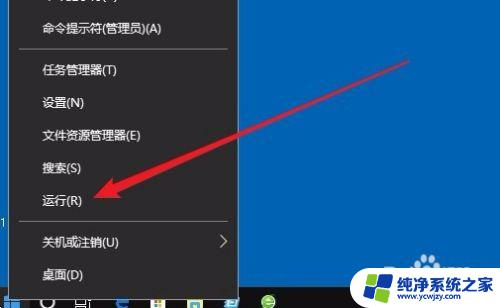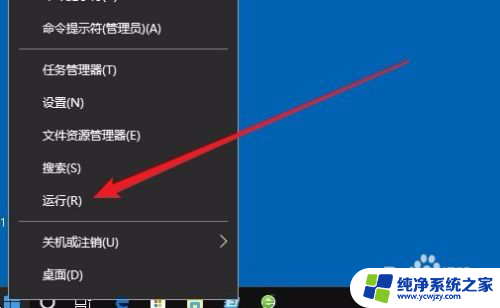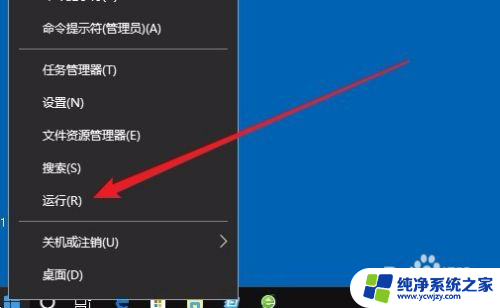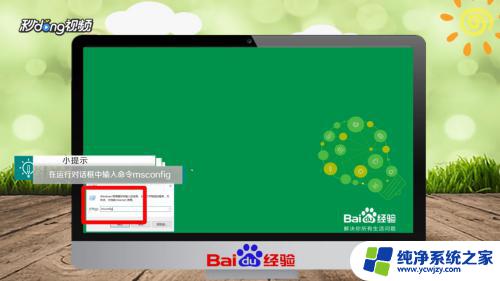如何开机自启动软件 win10软件开机启动设置方法
在日常使用电脑的过程中,我们经常会遇到一些需要开机自启动的软件,以便在系统启动之后自动运行,在Windows10系统中,设置软件开机启动并不复杂,只需按照一定的步骤进行操作即可实现。通过简单的设置,我们可以让常用的软件在系统开机时自动启动,方便我们快速使用所需的功能。下面就让我们一起来了解一下如何在Win10系统中开启软件自启动的设置方法。
方法如下:
1.这里的软件不特指某一个软件,许多软件都自带的设置功能。电脑上面常用的一些办公软件都有这个功能。
首先,打开某个软件,比如以QQ音乐为例,首先打开QQ音乐,如图所示;

2.打开QQ音乐软件后,在如图所示的主界面中。点击右上角的“三横线小按钮”,进入设置功能;
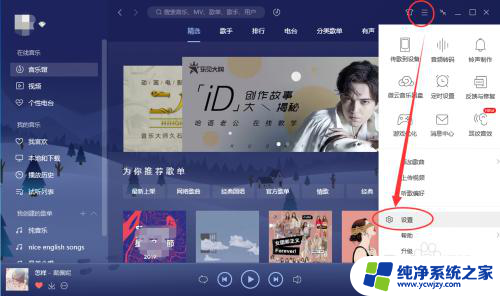
3.在设置中,如图所示。找到【常规设置】,然后勾选【开机自动启动QQ音乐】选项,即可设置成功QQ音乐这一款软件的开机自动启动。
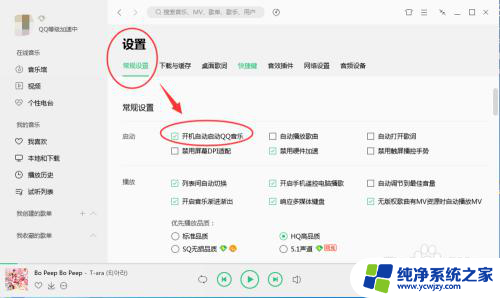
4.注意:其他任意的常用办公软件,只要支持自动启动设置功能,就可以类似按照此方法进行设置。(但不是所有的软件都支持此功能)
以上就是如何设置开机自启动软件的全部内容,如果你遇到了这个问题,可以尝试按照这些方法来解决,希望对大家有所帮助。